화면이 꺼져있을 때 Spotify가 Galaxy S10에서 음악 재생을 중지하는 문제 수정
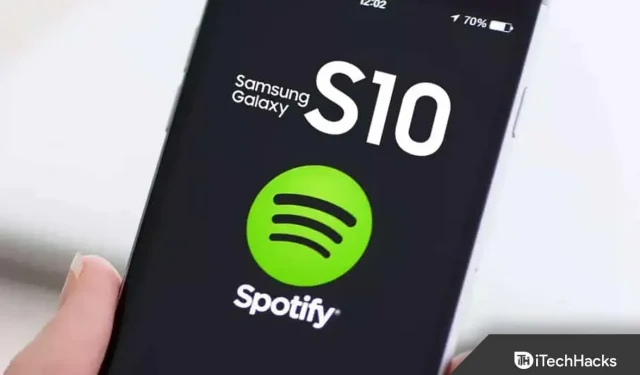
Samsung Galaxy S10 화면을 끄면 Spotify가 음악 재생을 중지한다는 사실을 알고 계셨습니까 ? 글쎄, 이것은 최근 Galaxy S10 Android 패치 업데이트 이후 요즘 사용자에게 발생하는 매우 일반적인 오류입니다. 이것은 소프트웨어 오류가 아니라 장치 측면에서 발생하는 오류일 가능성이 있습니다.
그러나 S10에서 화면이 꺼지면 Spotify 재생이 중지됩니다. 장치의 인터넷이 제대로 작동하지 않을 때 문제가 가장 자주 발생합니다. 어쨌든 걱정하지 마세요. 이 문제에 대한 몇 가지 해결책이 있습니다. 따라서 S10에서 화면이 꺼져 있을 때 Spotify 재생이 중지되면 아래에 언급된 수정 사항을 따라야 합니다.
콘텐츠:
Galaxy S10에서 화면이 꺼지면 Spotify 재생이 중지되는 이유는 무엇입니까?
- 임시 캐시 파일을 저장할 공간이 없기 때문에 휴대폰 저장 공간이 부족하면 Spotify 앱이 닫히는 것을 볼 수 있습니다.
- 인터넷 연결 문제가 있는 경우 Spotify 음악 스트리밍 앱이 작동하지 않을 수 있습니다. 음악 서버에 연결할 수 없기 때문에 음악 서버에서 음악을 가져올 수 없습니다.
- 특정 앱이 장치를 방해하는 경우 Spotify는 장치에서 음악 재생을 중지합니다.
- 배터리 절약 알고리즘으로 인해 절전 모드가 활성화된 경우 Spotify 앱 재생이 중지될 수 있습니다.
- 최신 버전의 Android로 업데이트한 후에야 문제를 발견한 경우 기기에 시스템 문제가 발생한 것일 수 있습니다.
Galaxy S10에서 화면이 꺼지면 Spotify 재생이 중지되는 문제 수정
S10 문제로 인해 화면이 꺼져 있을 때 Spotify 재생이 중지되는 경우 아래 언급된 수정 사항을 반드시 따라야 합니다. 다음 수정 사항을 확인해 보겠습니다.
소프트 리셋 수행
소프트 리셋은 장치를 원래 상태로 복원하고 사소한 충돌 및 문제를 해결하는 데 도움이 됩니다. S10의 전원 버튼을 길게 누른 다음 다시 시작을 선택합니다. 그런 다음 S10에서 화면이 꺼져 있을 때 Spotify가 재생을 중지하는지 다시 확인하여 문제를 해결합니다.
인터넷 연결 확인
음악 스트리밍 앱이 제대로 작동하려면 안정적이고 신뢰할 수 있는 인터넷 연결이 필수적입니다. 인터넷 연결이 불안정하면 음악이 버퍼링되거나 일시 중지되거나 중지될 수 있습니다. 따라서 모바일 장치가 활성 모바일 네트워크 또는 WiFi에 연결되어 있는지 확인하십시오.
모바일 네트워크에서 Spotify 앱을 사용할 때 모바일 네트워크를 사용할 수 있는지 확인해야 합니다.
- 설정으로 이동하여 앱을 선택하여 이를 확인할 수 있습니다.
- Spotify 앱에 액세스하려면 아래로 스크롤하여 찾으십시오.
- 그런 다음 그것을 선택하고 “모바일 사용”을 클릭하십시오.
- 이제 백그라운드 데이터 허용을 클릭하십시오.
- 마지막으로 “데이터 세이버가 활성화된 경우 데이터 사용 허용”을 선택합니다.
활성 Wi-Fi 네트워크에 Spotify 앱을 실행하기 위해 Android S10 장치를 연결하면 네트워크 속도를 향상시킬 수 있습니다.
Spotify용 캐시 지우기
S10 문제로 인해 화면이 꺼져 있을 때 Spotify 재생이 중지되어 기기에 일부 Spotify 캐시 데이터가 존재할 가능성이 있습니다.
또한 이 방법이 정말 유용하다고 이미 보고한 다른 사용자도 있습니다. 시도해 볼 가치가 있죠? 이에 대한 단계를 확인해 보겠습니다.
- Spotify 앱 아이콘을 길게 누릅니다.
- 그런 다음 정보 버튼을 클릭합니다.
- 이제 “데이터 지우기”를 클릭하십시오.
- 마지막으로 캐시 지우기를 클릭합니다.
절전 설정 확인
Spotify 앱을 사용할 때마다 절전 모드를 끄는 것이 좋습니다. 다음 단계는 비활성화하는 과정을 안내합니다.
- 먼저 설정을 열고 배터리를 탭합니다 .
- 그런 다음 “배터리 세이버”를 클릭하십시오 .
- 이제 ” 지금 끄기”버튼을 클릭하여 절전을 끕니다.
배터리 최적화 비활성화
배터리 최적화 설정은 문제가 있는 앱이 활성화된 경우 음악이 정상적으로 재생되지 않는 이유일 수도 있습니다. 이 문제를 해결하려면 앱 배터리 최적화를 비활성화해야 합니다.
그러나 전체 장치에 대해 배터리 세이버를 끄는 방법에 대해 이미 언급했지만 배터리가 부족한 경우 Spotify 앱에 대한 배터리 최적화를 꺼야 합니다. 이렇게 하려면
- 설정으로 이동하여 앱을 선택합니다.
- 상단에서 세 개의 점이 있는 아이콘을 클릭하고 특별 액세스를 선택합니다.
- 배터리 최적화를 선택합니다.
- “최적화되지 않은 응용 프로그램” 드롭다운 메뉴를 클릭하고 “모두”를 선택합니다.
- Spotify 앱을 찾아 배터리 최적화를 비활성화합니다.
네트워크 설정 재설정
네트워크 설정을 재설정하면 S10 문제로 인해 화면이 꺼지면 Spotify 재생이 중지되는 문제를 해결할 수도 있습니다.
- 먼저 설정 을 클릭합니다 .
- 그런 다음 “일반 관리” 섹션 으로 이동합니다 .
- 이제 재설정 옵션을 누릅니다 .
- 마지막으로 “네트워크 설정 재설정”을 클릭합니다 .
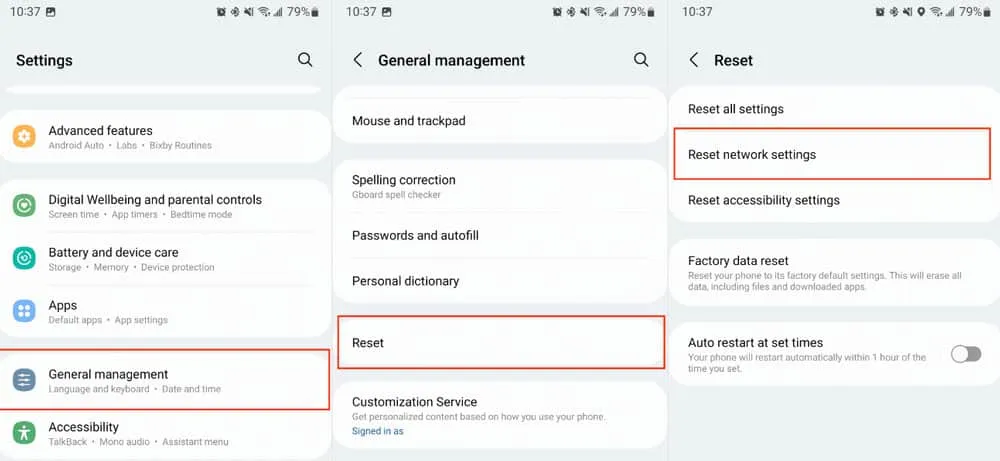
안전 모드 시도
Spotify 앱이 서로 간섭하는 경우 안전 모드에서 장치를 진단하여 문제를 파악할 수 있습니다.
- 먼저 전원 버튼을 5~10초간 길게 누릅니다.
- 그런 다음 다음 화면에서 확인을 클릭하여 안전 모드로 들어갑니다.
잠금 화면 위젯 비활성화
알람 시계, 일기 예보, 예정된 이벤트 등 다양하고 유용한 위젯을 Samsung 잠금 화면에서 사용할 수 있습니다. 일부 타사 앱은 음악 위젯을 방해하므로 휴대폰을 끄면 소리가 멈춥니다.
잠금 화면 설정에서 음악 위젯을 비활성화하면 S10 문제로 인해 화면이 꺼져 있을 때 Spotify 재생이 중지되는 문제를 해결할 수 있습니다. 이렇게 하려면 다음 단계를 따르십시오.
- 설정으로 이동하여 잠금 화면을 누릅니다.
- 얼굴 위젯을 선택합니다.
- 그런 다음 스위치를 꺼서 음악을 끌 수 있습니다.
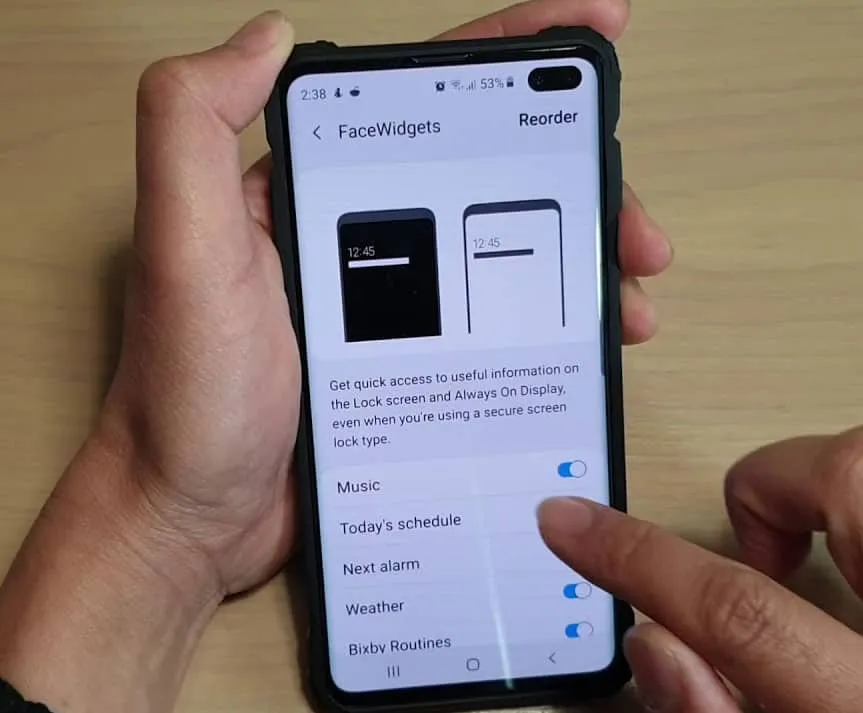
백그라운드 활동 허용
Spotify와 같은 하나의 앱만 문제의 영향을 받는 경우 앱의 배터리 설정을 살펴보십시오. 백그라운드에서 해당 앱은 휴대폰 배터리를 사용할 수 있어야 합니다.
설정을 확인하려면 다음 단계를 따르세요.
- 설정 으로 이동하여 애플리케이션을 선택합니다 .
- 목록에서 Spotify 앱을 선택합니다.
- 배터리를 선택합니다 . 백그라운드 활동 허용을 선택 하고 켭니다.
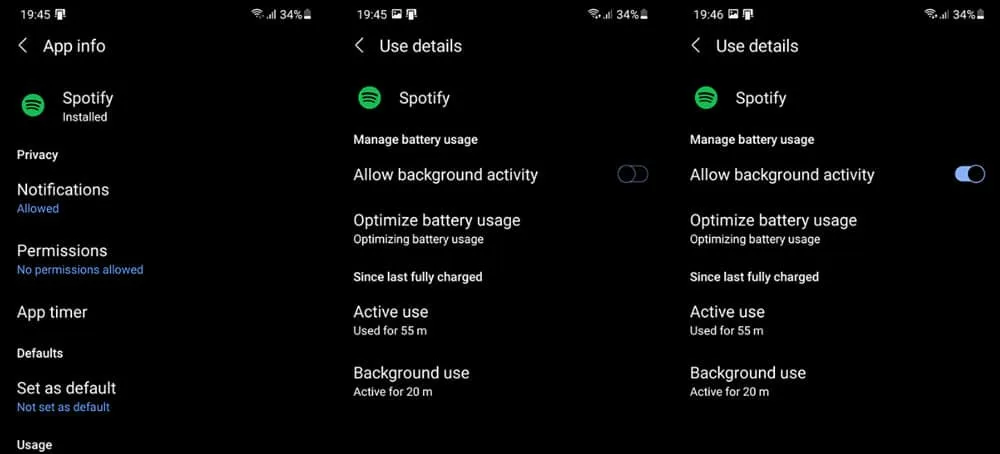
Spotify가 잠들지 않도록 방지
삼성에서 사용하지 않는 앱은 사용하지 않을 때 자동으로 절전 모드로 전환됩니다. 예를 들어 Spotify를 고려해서는 안 되지만 아마도 시스템에서 Spotify를 켜지 않도록 해야 합니다. 이렇게 하려면
- 설정 을 엽니다 .
- ” 배터리 “를 클릭합니다.
- 그런 다음 백그라운드 사용 제한을 선택합니다 .
- 그런 다음 절대 절전 모드 앱을 클릭하십시오 .
- 마지막으로 더하기 아이콘을 클릭 하고 Spotify를 추가합니다 .
Android에 Spotify 재설치
앱을 다시 설치하면 화면이 꺼져 있을 때 Spotify가 재생을 중지하는 S10 문제를 해결할 수도 있습니다. 이 문제는 Spotify 특정 버전의 버그로 인해 발생했으며 이를 다시 설치하여 해결되었습니다. 이제 Spotify 앱을 다시 설치하는 데 필요한 단계를 살펴보겠습니다.
- 플레이마켓 으로 이동합니다 .
- 검색으로 Spotify를 찾을 수 있습니다.
- 검색 결과에서 앱을 클릭합니다.
- 삭제 를 선택합니다 .
- 기기를 다시 재부팅하고 Play 스토어로 돌아갑니다.
- Spotify를 다시 설치하고 로그인하여 개선 사항을 확인하십시오.
저자의 테이블에서
S10 문제에서 화면이 꺼지면 Spotify 재생이 중지되는 문제를 해결하는 방법은 다음과 같습니다. 이 가이드가 도움이 되었기를 바랍니다. 또한 주제에 대한 질문이나 질문이 있으면 아래에 의견을 말하십시오.



답글 남기기